联想拯救者U盘装系统教程(简单易行的系统安装指南)
444
2024 / 12 / 06
随着时间的推移,我们的电脑性能可能会变得越来越慢,遇到各种问题时也难以解决。而重新安装操作系统可以帮助解决这些问题,提高电脑的性能。本文将为您介绍如何在联想拯救者电脑上轻松重装win10系统。
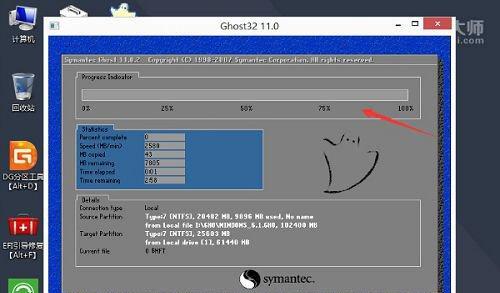
一、备份重要数据
在开始重装系统之前,我们需要备份重要的数据。通过连接外部存储设备,如移动硬盘或U盘,将重要文件复制到安全的存储位置,以防数据丢失。
二、下载Win10系统镜像
打开浏览器,在微软官方网站上下载合适的Win10系统镜像文件。选择与您当前使用的系统版本相同的镜像文件,并确保选择正确的语言和位数(32位或64位)。
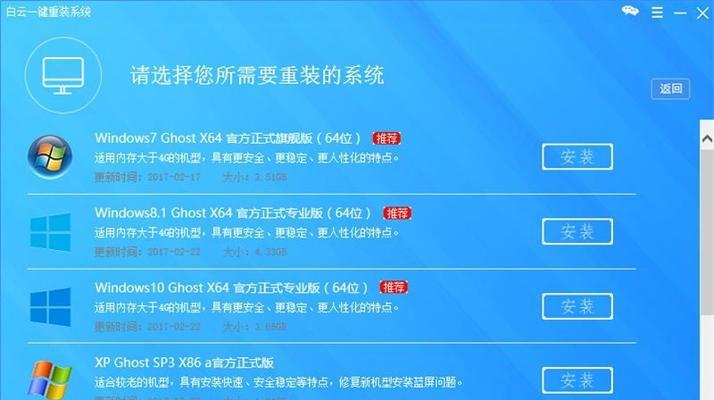
三、制作Win10启动盘
将下载好的Win10系统镜像文件写入U盘,制作成一个可用于启动的Win10安装盘。可以使用第三方软件如Rufus来进行制作,按照软件提供的指导进行操作。
四、设置BIOS启动顺序
重启电脑,按下F2或DEL键进入BIOS设置界面。找到"Boot"或"启动"选项,并将U盘设备设置为启动顺序的第一项。保存设置并退出BIOS。
五、进入Win10安装界面
重新启动电脑,系统会自动从U盘启动,进入Win10安装界面。选择语言、时区等相关设置后,点击"安装"按钮开始安装过程。

六、选择磁盘分区
在安装界面上,选择您希望安装Win10系统的目标硬盘分区。如果您想清空整个硬盘并重新分区,请选择"自定义"选项,然后删除所有分区并创建新的分区。
七、安装Win10系统
选择目标分区后,点击"下一步"按钮开始安装Win10系统。系统会自动进行文件拷贝、系统设置等操作,并在完成后自动重启。
八、完成初步设置
在重启后,系统会要求您进行一些基本设置,如选择国家或地区、输入用户名和密码等。根据提示完成这些设置,并点击"下一步"。
九、安装驱动程序
完成初步设置后,您需要安装联想拯救者电脑的驱动程序。您可以使用联想官方网站提供的驱动程序下载工具,根据您的具体型号下载和安装相应的驱动程序。
十、更新系统和应用程序
安装完驱动程序后,打开Windows更新,确保系统和应用程序是最新版本。更新系统可以修复一些可能存在的问题,并提供更好的性能和安全性。
十一、恢复个人文件和数据
重新安装系统后,您可以通过连接外部存储设备将之前备份的个人文件和数据复制回计算机。确保您的数据安全完整地恢复到新系统中。
十二、安装常用软件
重新安装系统后,您需要安装一些常用软件,如办公套件、浏览器、媒体播放器等。通过下载官方软件或使用第三方软件管理工具,安装这些软件并根据需要进行设置。
十三、激活系统和应用程序
重新安装系统后,您需要使用之前的产品密钥或进行在线激活来激活Windows操作系统和其他应用程序。按照系统提示进行激活步骤,确保您的系统和应用程序正常运行。
十四、优化系统性能
完成上述步骤后,您可以进一步优化您的联想拯救者电脑的性能。清理无用文件、定期进行系统维护和优化,可以提高系统运行速度和稳定性。
十五、重装系统
通过本文的指导,您可以轻松地为联想拯救者电脑重装Win10系统。通过备份数据、制作启动盘、安装系统和驱动程序,您的电脑将焕然一新,性能得到提升。记住在完成系统重装后进行系统和应用程序的激活,并进行优化,以获得更好的使用体验。
